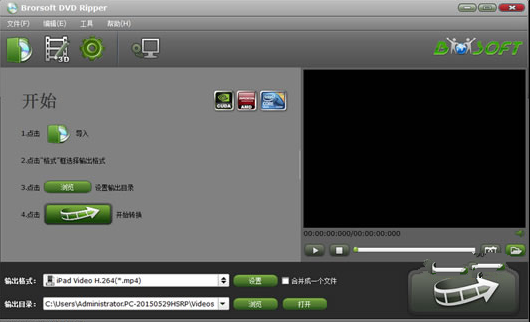4Videosoft Blu-ray Toolkit是一款拥有大量蓝光刻录工具的软件。你需要的蓝光刻录软件4Videosoft Blu-ray Toolkit都有。它专门汇入了所有流行的视频和音频格式,可以将蓝光电影作为蓝光文件夹或ISO文件复制到硬盘,最佳4K蓝播放器,可以在用户的电脑中无与伦比的播放4K电影;多功能套件包含所有蓝光软件,您可以将用户的蓝光光盘撕成MOV,以观看其他移动设备;用户可以使用此工具将他们最喜欢的电影成为BD CD,为将来做好准备;您可以使用它将BD光盘复制到硬盘备份,BD播放器可以播放4K视频;所需的用户可以下载经验。
安装步骤:
1.用户可以单击本网站上提供的下载路径以下载相应的程序安装包。
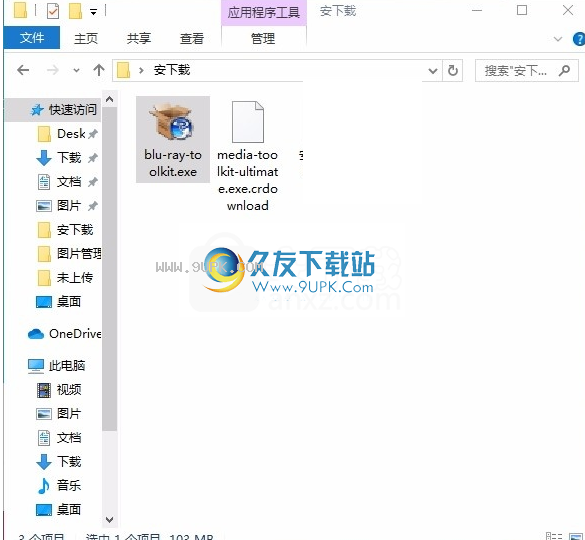
2,只需要使用解压缩函数打开压缩包,双击主程序安装,弹出程序安装界面
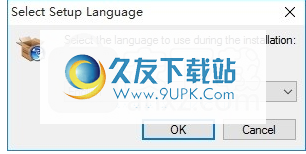
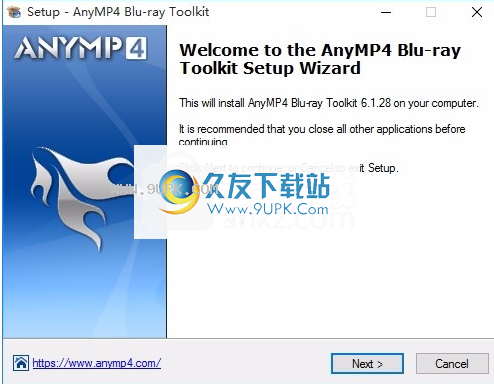
3,同意上述协议条款,然后继续安装应用程序,单击同意按钮
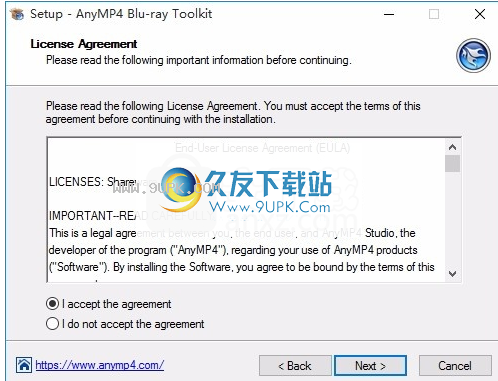
4.您可以根据自己的需要更改应用程序的安装路径来单击“浏览”按钮。
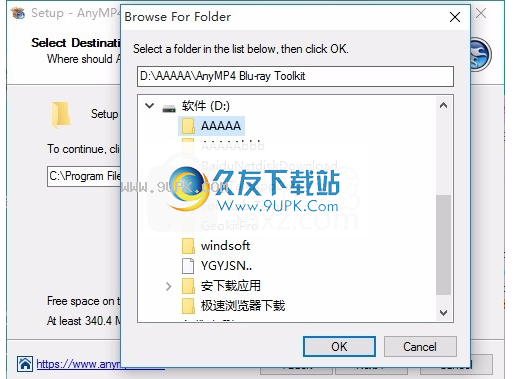
5,可以根据用户的需求创建桌面快捷方式,或者您无法创建
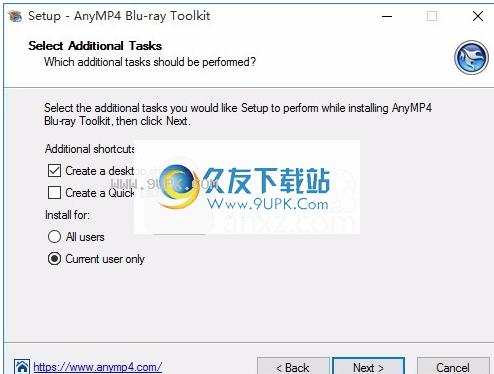
6,现在准备安装主程序,单击“安装”按钮开始安装
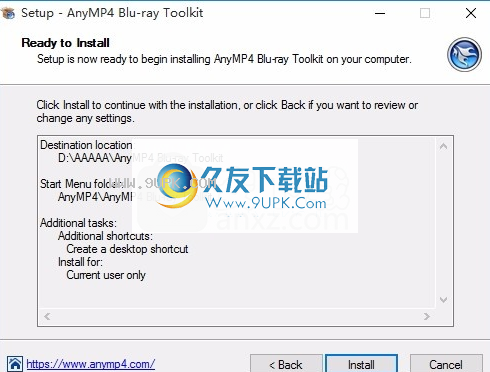
7,弹出应用程序安装计划加载界面,只等待负载完成
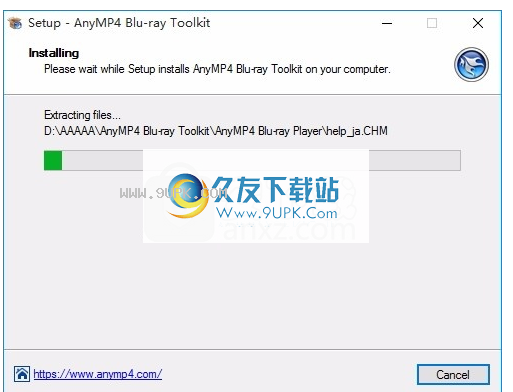
8,单击安装根据提示,弹出程序安装完成界面,单击已完成的按钮
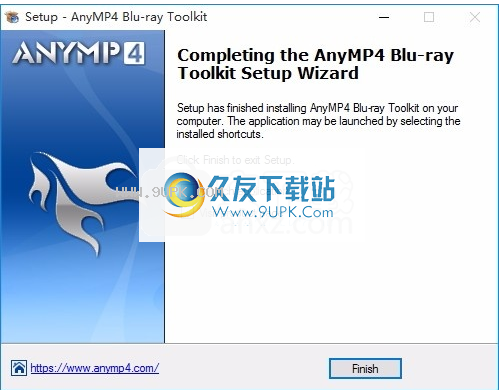
软件功能:
将蓝光CD转换为其他视频格式
它配备了最好的,最惊人的蓝光,您可以骑蓝色到任何流行的视频格式,如MKV,MP4,WMV,AVI,FLV等。
还可以以MP3,AAC,AC3,MKA,MKA,MKA,M4A等格式乘坐Blu-Ray电影进入非破坏性的音频文件。

额外的编辑功能可帮助您调整视频效果和修剪视频长度,因此您可以将长蓝电影切入几个部分。
在PC上播放任何蓝光光盘
Blu-Ray Player使Blu-Ray爱好者在任何地区观看任何商业蓝光光盘。
单击播放也可以播放本地蓝光1080p HD文件夹/ ISO文件。

它不仅是蓝光光盘播放器,而且是与其他视频格式兼容的媒体播放器。
例如,MP4,AVI,WMV,M4V,TS,MXF,RM,RMVB等您甚至可以在PC上享受4K电影
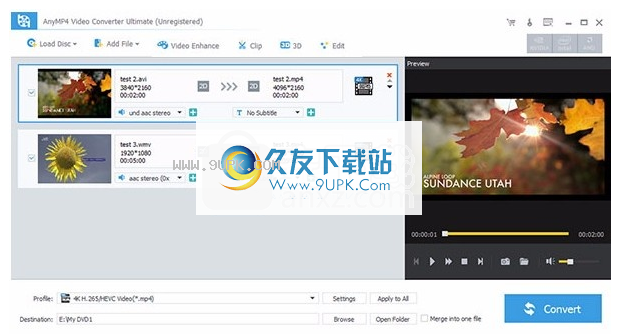
使用教程:
如何转换TS文件
TS转换器是一个专业的TS文件转换工具,将TS文件转换为几乎所有其他流行的视频格式,并且不会丢失任何质量。其简单易易界面使得TS文件转换例程如ABC,并使转换任务TS至AVI,TS至3GP,TS至WMV,TS至FLV变为光。
无论您是较旧的还是发起者,您都可以根据转换TS视频格式时根据输出格式自定义视频设置。
加载ts视频
单击“添加视频”按钮一次添加TS文件,它支持加载多个文件。
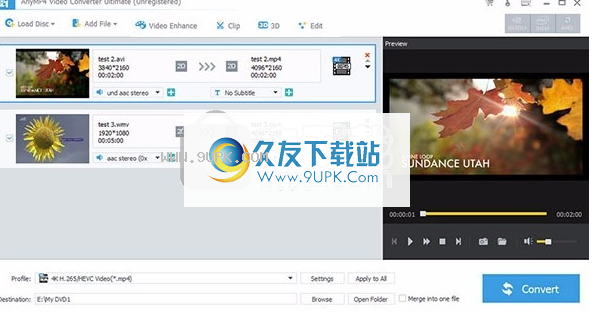
步骤2设置TS文件的输出并保存
单击“配置文件”下拉列表以设置输出格式,然后单击“浏览”以将转换后的文件保存在目标位置。
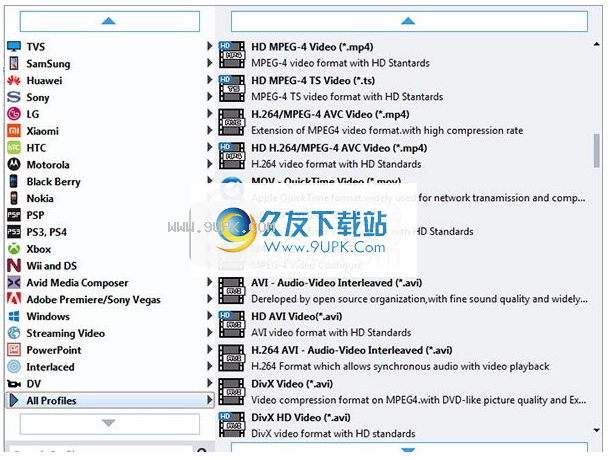
单击“效果”以调整视频效果,修剪视频剪辑并裁剪适当的视频大小。此外,您还可以添加文本或图像水印以个性化您的视频。
步骤3将TS转换为视频
单击“转换”按钮以完成整个转换进度,然后将成熟TS文件导入播放器进行娱乐。
附加:以各种方式编辑TS文件
1.修剪:设置开始时间和结束时间,或直接拖动滑块。
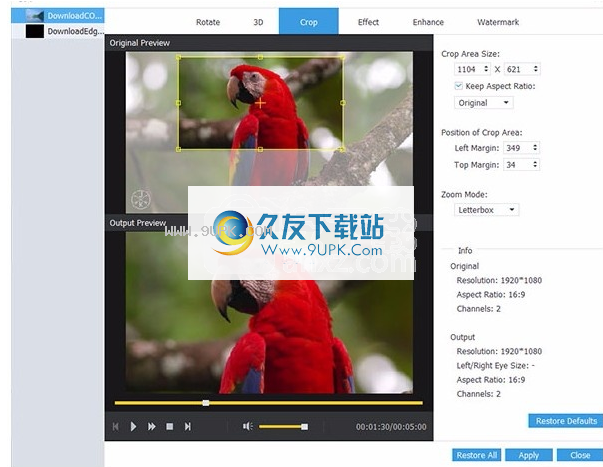
2.单击“设置”以调整分辨率,比特率,帧速率,编码器和更多参数
3.单击效果以调整亮度,对比度和饱和度,并设定纵横比以通过切割除去不需要的黑色侧面。
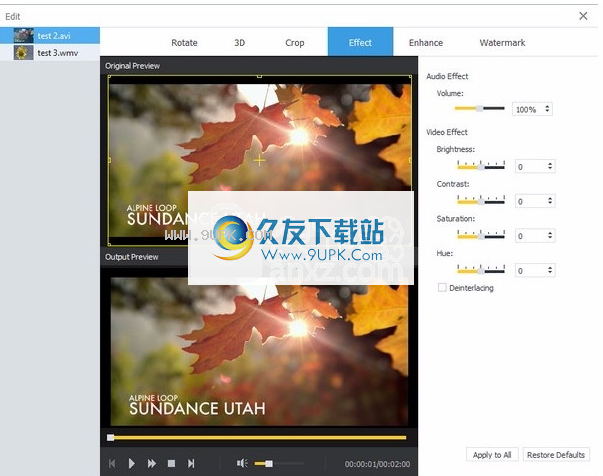
4:查看其他物业在此处:
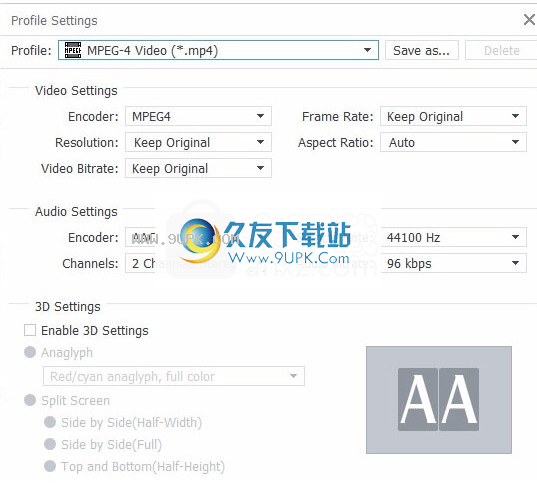
使用视频到AVC转换器,将视频转换为AVC 100%的工作
您是否希望在您喜欢支持AVC格式的数字设备上的任何流行格式上分享这些视频? AVC转换器可以将流行的视频格式和HD(HD)格式转换为AVC视频。
作为iPod,iPhone,PSP等流行者的所有者,我们通常将任何视频文件转换为AVC视频文件格式,以便随时随地在便携式播放器上轻松地播放最佳视频。此AVC视频转换器可以帮助希望将AVI,WMV,3GP,MPG,MKV等转换为AVC视频文件的用户。转换后,我们可以直接在许多便携式球员上享受它们。这是一个只需要单击它的过程。
步骤1输入要转换的视频文件
单击主窗口左上角的“添加文件”按钮以选择要转换的视频文件。
在将视频转换为AVC之前,您可以先预览视频文件。

步骤2选择AVC的输出文件夹
单击“配置文件”下拉列表选择“AVC”作为选择。您可以执行高级设置,包括视频分辨率,帧速率,采样率等。
更改目标文件夹以保存转换后的AVC文件。
单击“设置”按钮,然后重置面板中的所有视频或音频参数:
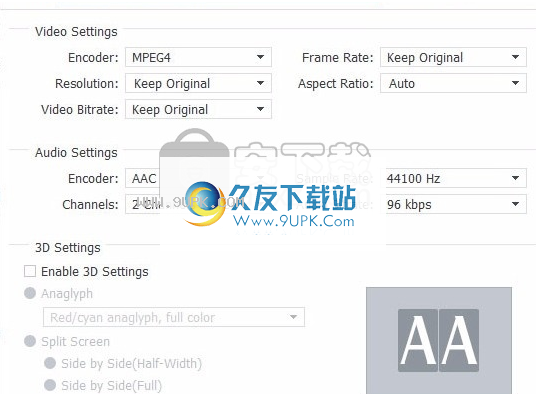
自定义效果。 (此功能仅适用于Pro用户!)
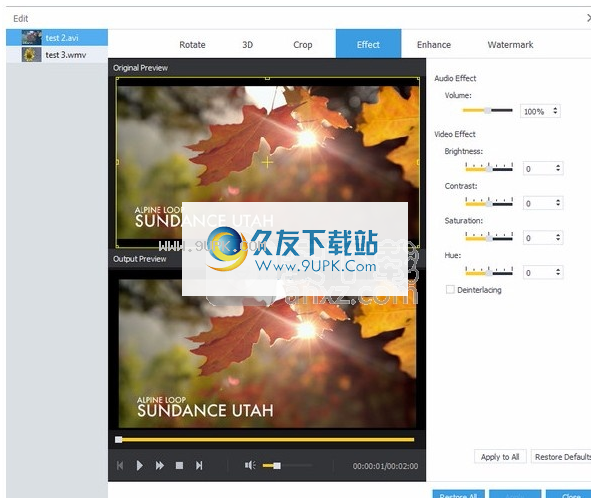
第3步开始转换为AVC
设置完成后,单击“开始”按钮将视频引导到AVC。 AVC转换器具有快速转换速度。
什么是avc
H.264 / AVC是由ITU-T视频编码专家组(VCEG)和ISO / IEC Motion Image专家组(MPEG)开发的最新的基于块的运动补偿编解码器标准,它是一种产品。伙伴关系称为联合视频团队(JVT)。 H.264视频编解码器被广泛使用,涵盖从低特率Internet流应用程序到具有几乎无损编码和数字电影应用的HDTV广播的所有形式的数字压缩视频。
把视频放在棕榈上
从互联网下载的视频可能有很多,包括MP4,FLV,ASF和其他视频格式,甚至是相机捕获的视频。但是如何将这些视频转换为Palm AVI格式,包括转换为Palm Pilot,Palm Treo和Palm Treo。使用Palm Video Converter,您现在可以执行所有上述转换。然后,以下是Palm的逐步指南。
添加视文件以转换
双击此Palm Video Converter,然后您将看到以下屏幕。
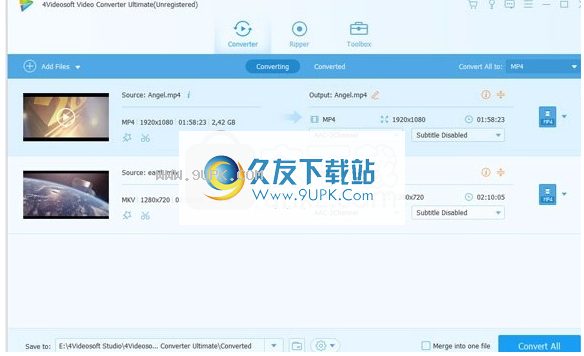
(1)添加:添加视频文件
单击“添加文件”以添加要转换的视频文件。
支持的输入格式包括:MPG,MPEG-1,MPEG-2,MPEG-4,MJPEG,VOB,DAT,MP4,DIVX,XVID,M4V,TS,MTS,M2TS,RM,RMVB,WMV,ASF,MKV,AVI ,3GP,3G2,F4V,FLV,SWF,MPV,MOD,TOD,QT,MOV,DV,DIF,MJPG,TP,TRP,WEBM,MP3,MP2,AAC,AC3,WAV,WMA,M4A,RA,RA,RA ,ogg,au,aif,aiff,ape,flac,cue。
添加文件后,您将看到以下图像。
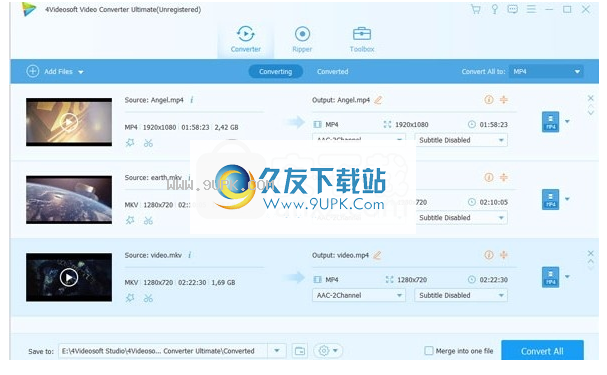
(2)配置文件:从配置文件列中选择输出格式,以查找播放器支持的格式或设备。

输出格式也非常强大,您可以从以下格式看出:MPEG-4,3GP,MP4,WMV,WebM,MP3,WAV。
(3)设置:单击“设置”以打开“设置”窗口。
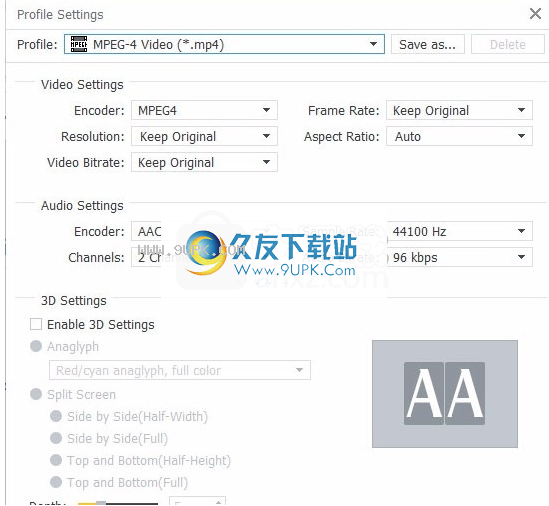
(4)合并:您还可以将文件合并为一个,只需单击“合并到文件”,可以。
(5)目标:单击“浏览”,您可以将转换的文件放入所需的磁盘并在“打开文件夹”中查找文件。
第2步开始转换
单击“转换”转换。
软件特色:
复制Blu-ray电影备份
这种蓝光复制软件可以轻松将自制的2D蓝光光盘复制到空白蓝盘中。
您还可以将1:1 3D蓝光光盘复制到蓝光文件夹/ ISO文件中的硬盘驱动器以进行备份。
此外,它有助于将硬盘驱动器中的本地蓝光文件夹/ ISO文件刻录到蓝光光盘。
这种蓝光数字副本为您提供了四种复制模式(完整复制,主电影,克隆和写入数据),以满足您的个人需求。






















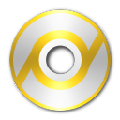
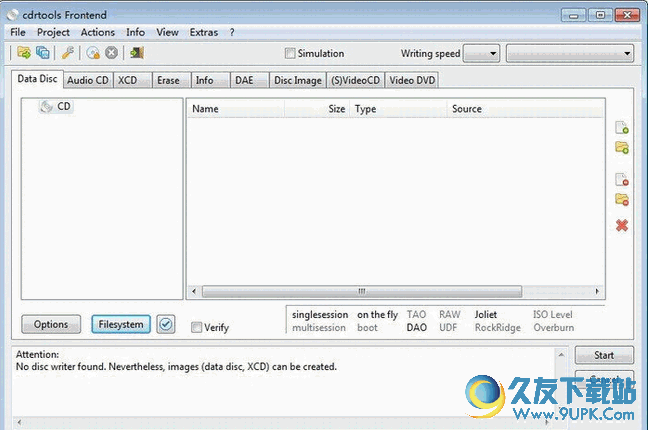
![Burrrn 1.14正式免安装版[CD刻录工具]](http://pic.9upk.com/soft/UploadPic/2014-4/20144191147346375.jpg)